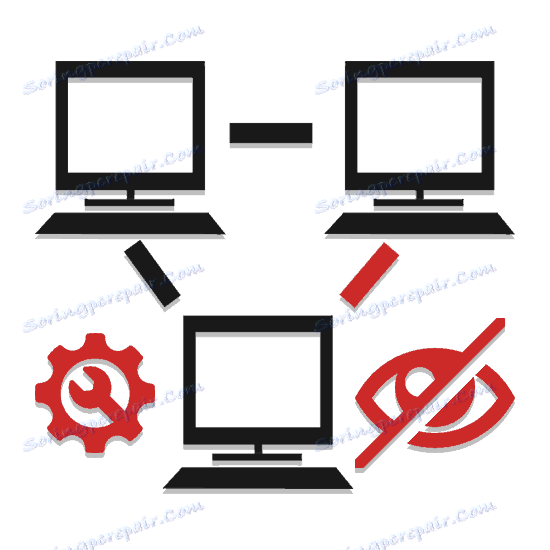Důvody, proč počítač v síti nevidí počítače
Při použití více počítačů ve stejné síti se stane, že jeden stroj z nějakého důvodu neuvidí druhý. V tomto článku budeme hovořit o příčinách tohoto problému a o jeho řešení.
Obsah
Počítače v síti nelze zobrazit
Než začnete s hlavními důvody, musíte předem zkontrolovat, zda jsou všechny počítače správně připojeny k síti. Počítače musí být také v aktivním stavu, protože spánek nebo hibernace může ovlivnit detekci.
Poznámka: Většina problémů s viditelností počítačů v síti vzniká ze stejných důvodů, bez ohledu na nainstalovanou verzi. Windows OS .
Viz též: Jak vytvořit místní síť
Důvod 1: Pracovní skupina
Někdy počítače připojené k téže síti mají jinou pracovní skupinu, což je důvod, proč nemohu navzájem objevit. Řešení tohoto problému je velmi snadné.
- Na klávesnici přejděte na informace o nainstalovaném systému pomocí kombinace kláves "Win + Pause" .
- Dále je nutné použít odkaz "Další parametry" .
- Otevřete sekci "Název počítače" a klikněte na tlačítko "Změnit" .
- Umístěte značku vedle položky "Pracovní skupina" a podle potřeby změňte obsah textového řádku. Výchozí hodnota je obvykle identifikátor "WORKGROUP" .
- Řetězec "Název počítače" můžete zůstat nezměněn kliknutím na tlačítko "OK" .
- Poté obdržíte oznámení o úspěšné změně pracovní skupiny se žádostí o restartování systému.

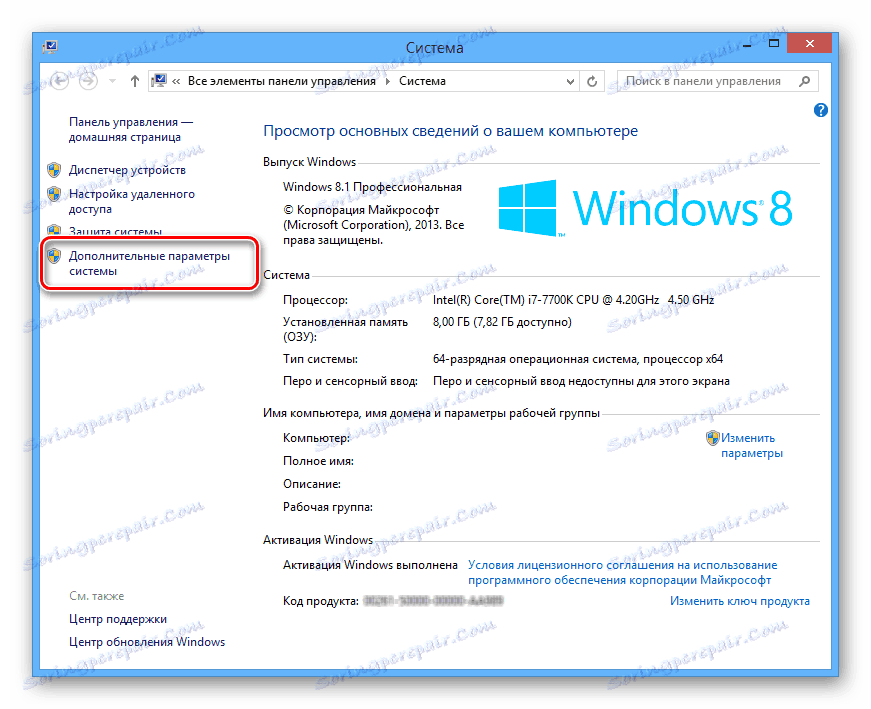
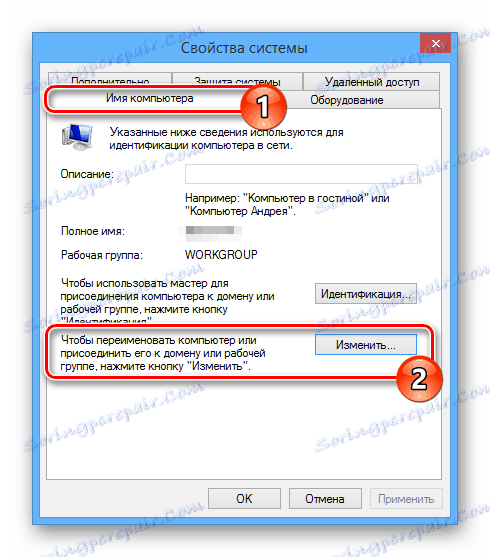


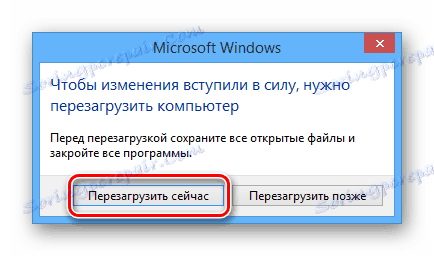
Pokud jste udělali všechno v pořádku, potíže s detekcí by měly být vyřešeny. Obecně se tento problém vyskytuje častěji, jelikož název pracovní skupiny je obvykle nastaven automaticky.
Důvod 2: Vyhledávání sítě
Pokud je ve vaší síti více počítačů, ale nikdo z nich není zobrazen, je docela možné, že byl přístup k složkám a souborům zablokován.
- Pomocí nabídky Start otevřete sekci Ovládací panely .
- Zde je třeba vybrat "Centrum sítí a sdílení" .
- Klikněte na řádek "Změnit možnosti sdílení" .
- V poli označeném "Aktuální profil" zaškrtněte políčko vedle řádku "Povolit" pro obě položky.
- Klikněte na tlačítko Uložit změny a zkontrolujte, zda je počítač v síti viditelný.
- Pokud nebyl dosažen požadovaný výsledek, zopakujte akce v blocích Soukromé a Všechny sítě .


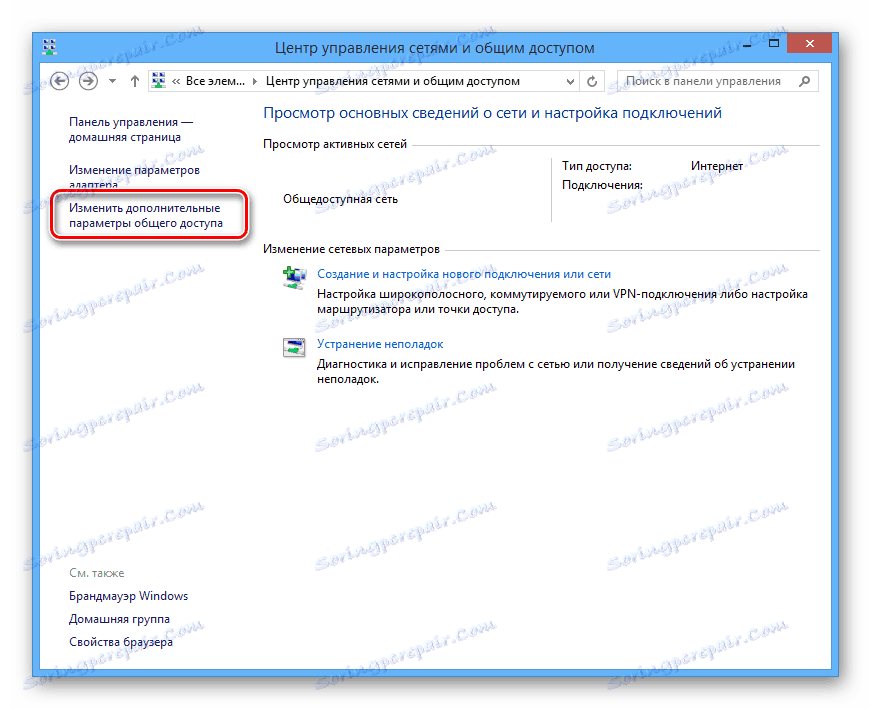
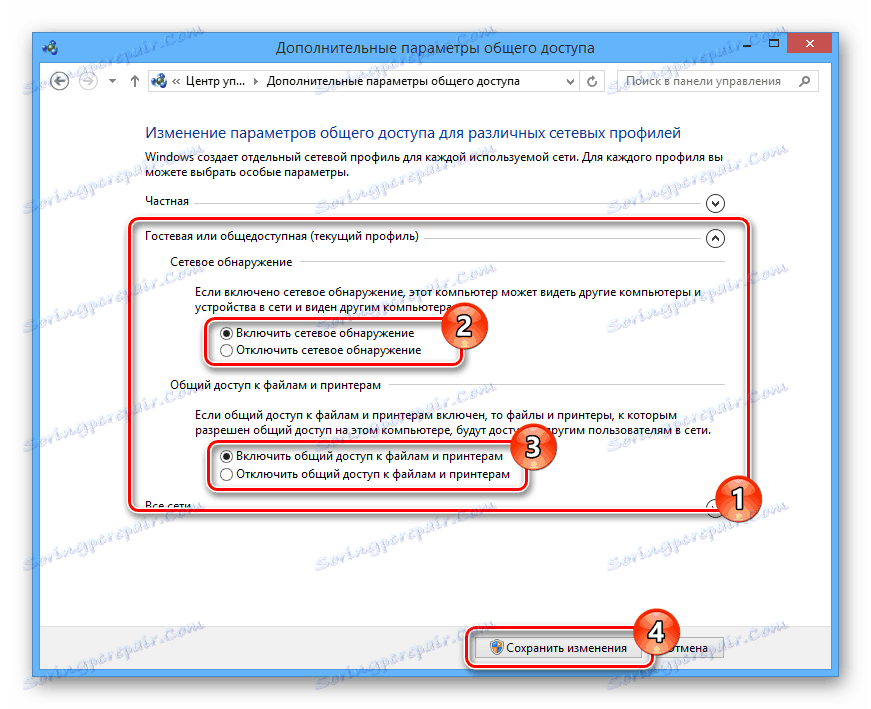
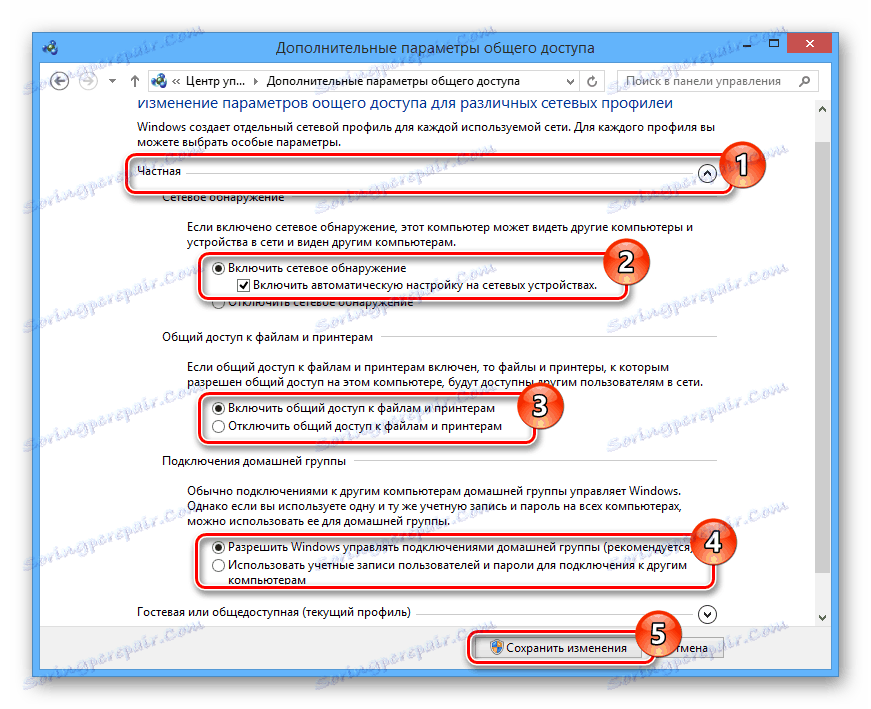
Změny musí být aplikovány na všechny počítače v místní síti a nikoli pouze na hlavní.
Důvod 3: Síťové služby
V některých případech, zejména pokud používáte operační systém Windows 8 , může být deaktivována důležitá systémová služba. Jeho uvedení na trh by nemělo způsobovat potíže.
- Na klávesnici stiskněte kombinaci kláves "Win + R" , vložte příkaz níže a klikněte na tlačítko "OK" .
services.msc - Ze zobrazeného seznamu vyberte možnost "Směrování a vzdálený přístup".
- Změňte "Typ spouštění" na "Automatické" a klikněte na tlačítko "Použít" .
- Nyní ve stejném okně v poli "Stav" klikněte na tlačítko "Spustit" .
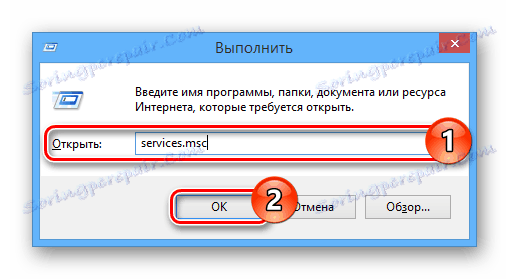
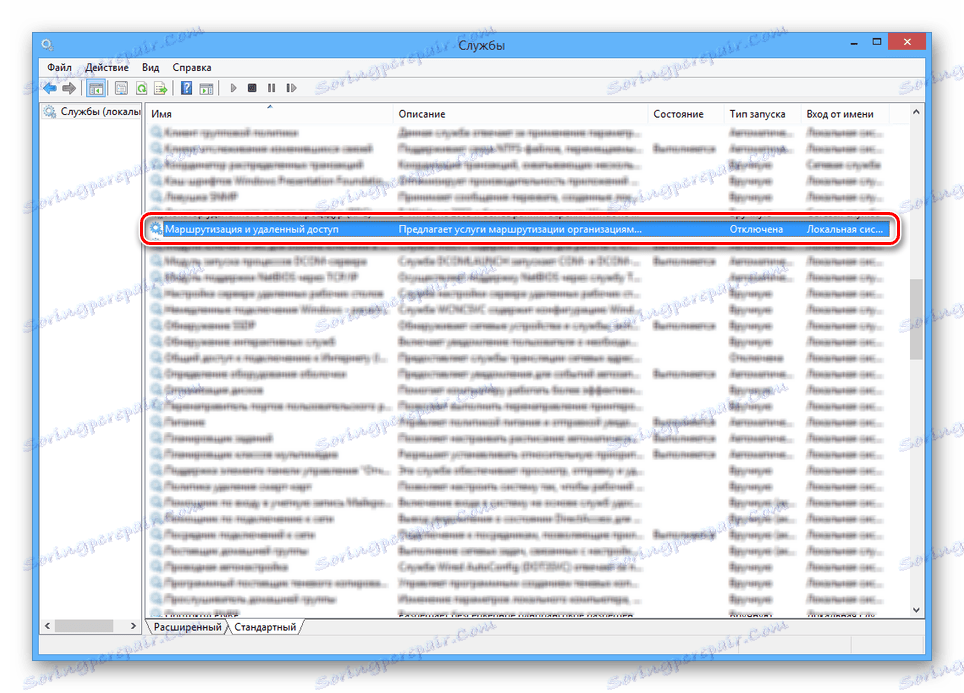
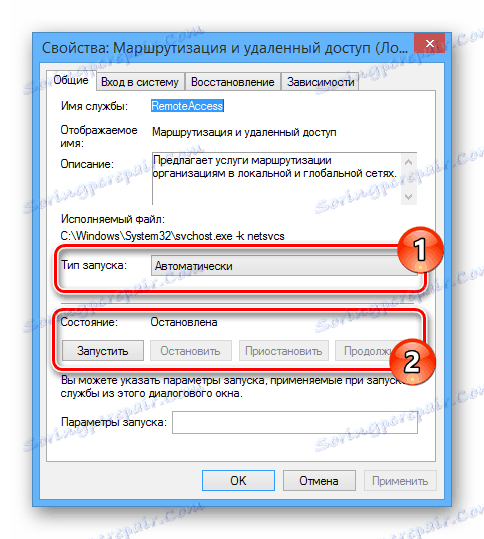
Poté je třeba restartovat počítač a zkontrolovat viditelnost druhého počítače v místní síti.
Důvod 4: Brána firewall
Doslovně je každý počítač chráněn antivirovým programem, který umožňuje pracovat na Internetu bez hrozby infekce virem. Někdy však bezpečnostní nástroj způsobuje blokování zcela přátelských připojení, a proto je nutné jej dočasně zakázat.
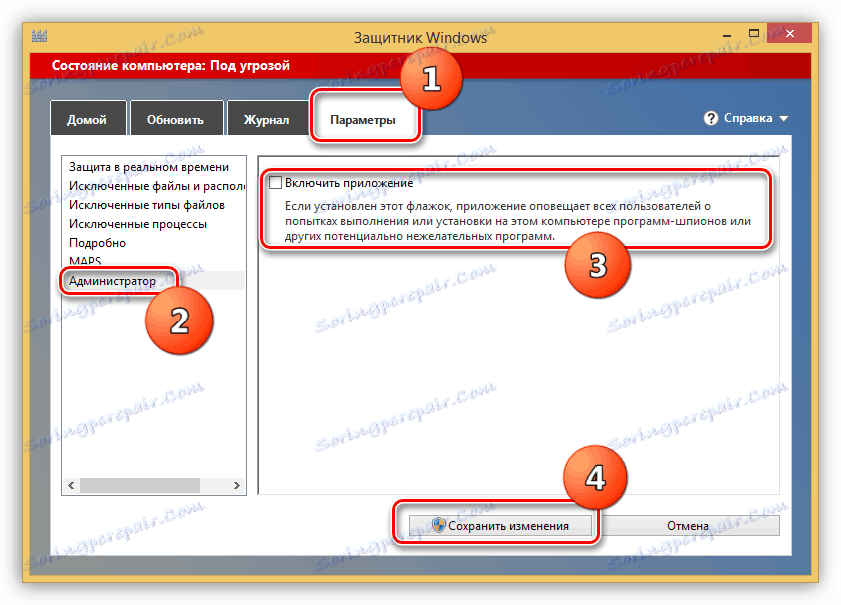
Více informací: Zakažte program Windows Defender
Pokud používáte antivirové programy třetích stran, budete muset zabudovaný firewall také zakázat.
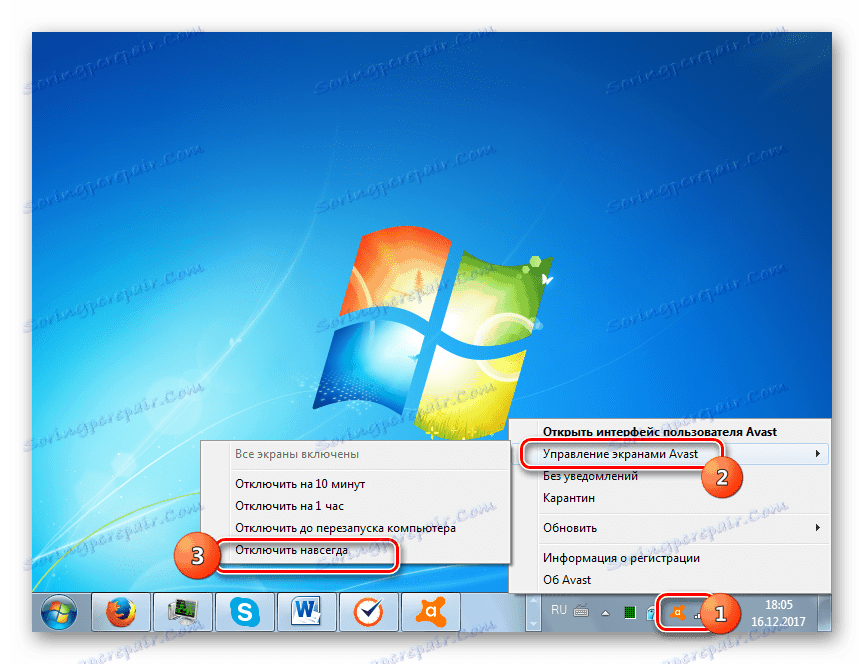
Více informací: Jak zakázat antivirový program
Dále byste měli zkontrolovat dostupnost počítače pomocí příkazového řádku. Předtím však zjistěte adresu IP druhého počítače.
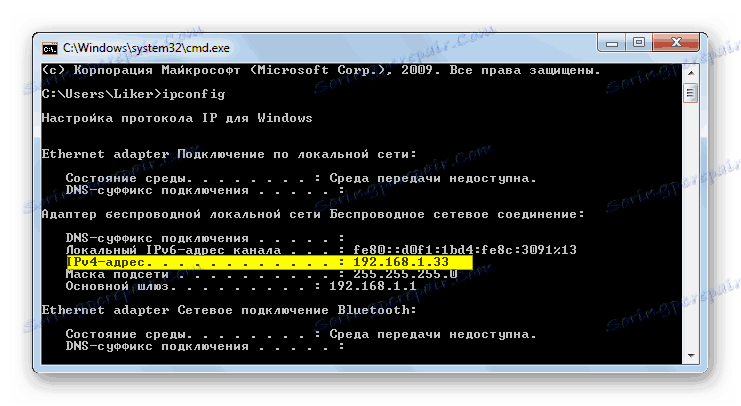
Více informací: Jak zjistit adresu IP počítače
- Otevřete nabídku "Start" a vyberte "Příkazový řádek (Administrator)" .
- Zadejte následující příkaz:
ping - Vložte dříve získanou adresu IP počítače do místní sítě pomocí jednoho místa.
- Stiskněte klávesu "Enter" a ověřte, zda je výměna paketů úspěšná.
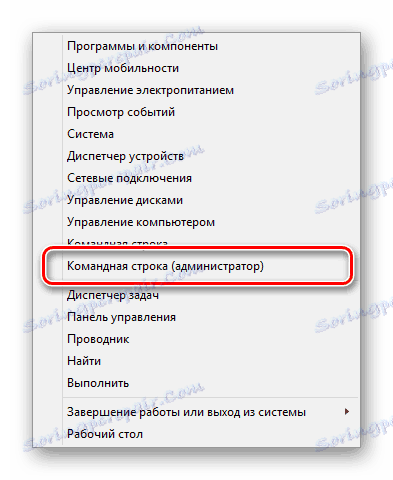
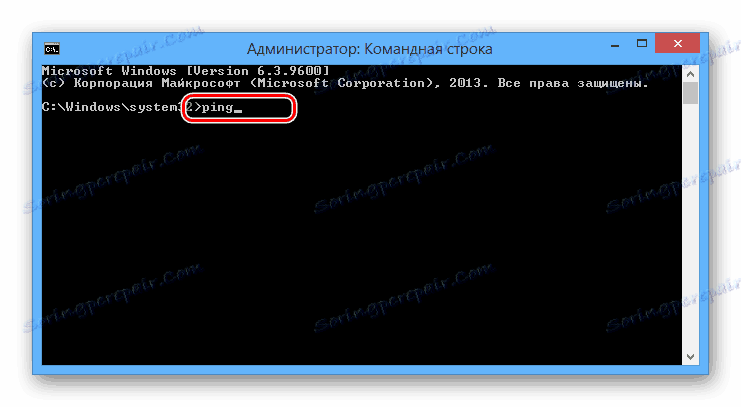
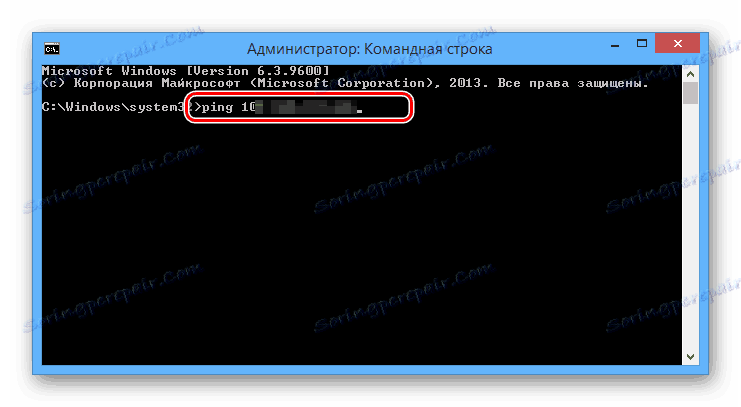

Pokud počítače nereagují, znovu zkontrolujte firewall a opravte konfiguraci systému podle předchozích odstavců článku.
Závěr
Každé vyhlášené řešení vám umožní bez problémů vytvářet počítače v jedné místní síti. Máte-li další dotazy, kontaktujte nás prosím v komentářích.